Halutaako työskennellä GIMP:n kanssa RAW-kuvien parissa? GIMP 2.10:stä eteenpäin tämä on vihdoin mahdollista! Kuitenkin, jotta voit avata ja muokata RAW-tiedostoja, tarvitset lisäksi ilmaisen lisäosan. Tässä oppaassa opit, kuinka lataat, asennat ja käytät lisäosaa tehokkaasti RAW-kuvien muokkaamiseen GIMP:ssä. Aloitetaan heti!
Tärkeimmät havainnot
- Avoimen lähdekoodin työkalu GIMP ei tue RAW-kuvia suoraan, mutta voit työskennellä lisäosan, kuten Darktablen tai RAWTherapeen, avulla.
- Voit ladata Darktablen suoraan viralliselta verkkosivustolta.
- Kun lisäosa on asennettu, voit avata ja muokata RAW-tiedostoja GIMP:ssä.
- Muokkaus tapahtuu Darktablessa ja tulos näytetään sitten GIMP:ssä.
Vaiheittainen ohje
1. Tarvittavan lisäosan asentaminen
Sinun on ensin asennettava sopiva lisäosa, jotta voit avata RAW-tiedostoja GIMP:ssä. On olemassa kaksi yleistä lisäosaa: Darktable ja RAWTherapee. Tässä oppaassa keskitymme Darktableen.
Siirry sivustolle darktable.org ja napsauta valikosta "Asenna". Täällä voit valita minkä version Darktablesta haluat ladata käyttöjärjestelmäsi mukaan.
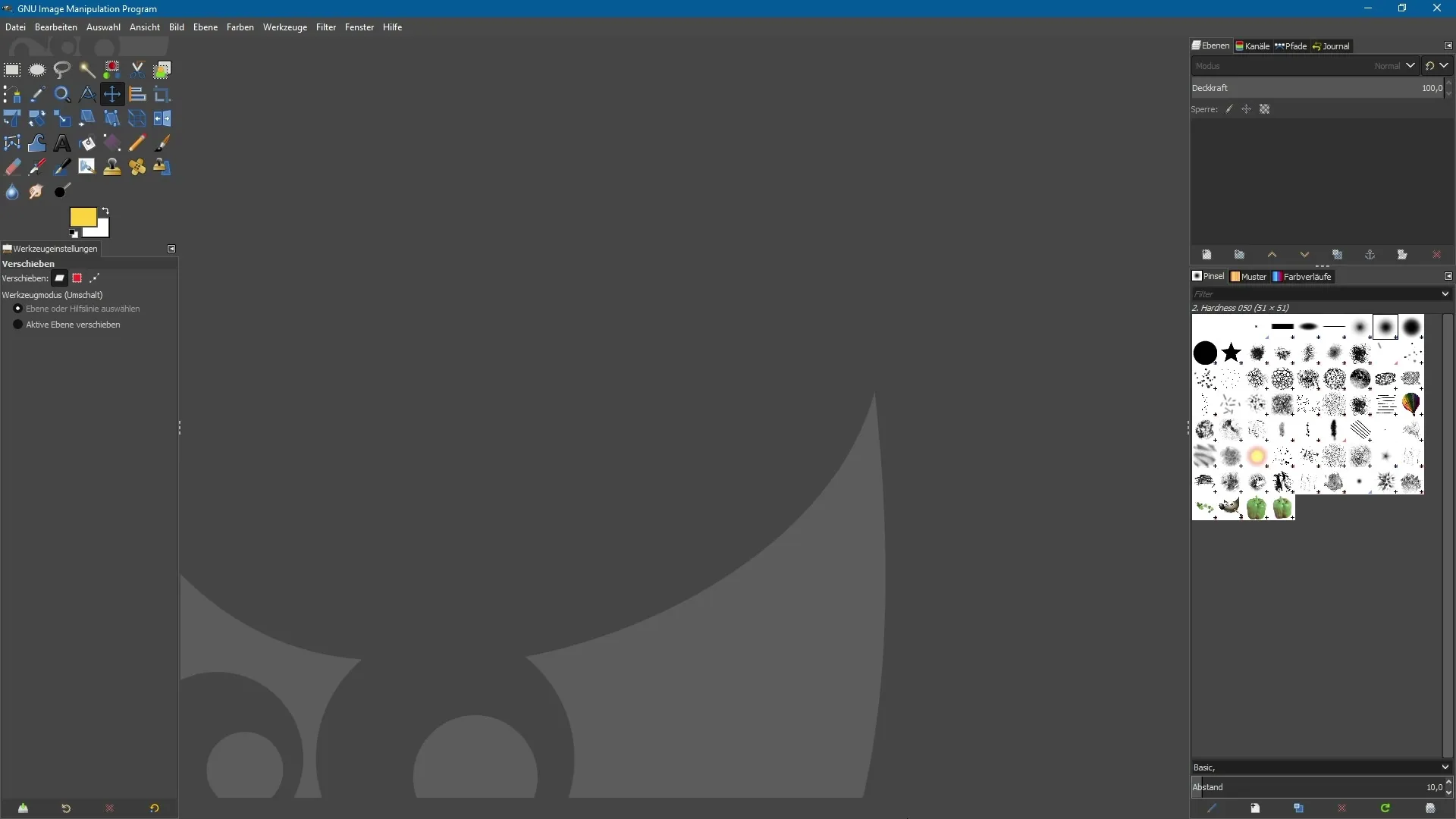
2. Latausversion valinta
Näet erilaisia vaihtoehtoja eri käyttöjärjestelmille, mukaan lukien Linux, Mac ja Windows. Jos käytät Windowsia, napsauta Windows-kuvaketta valitaksesi oikean version.
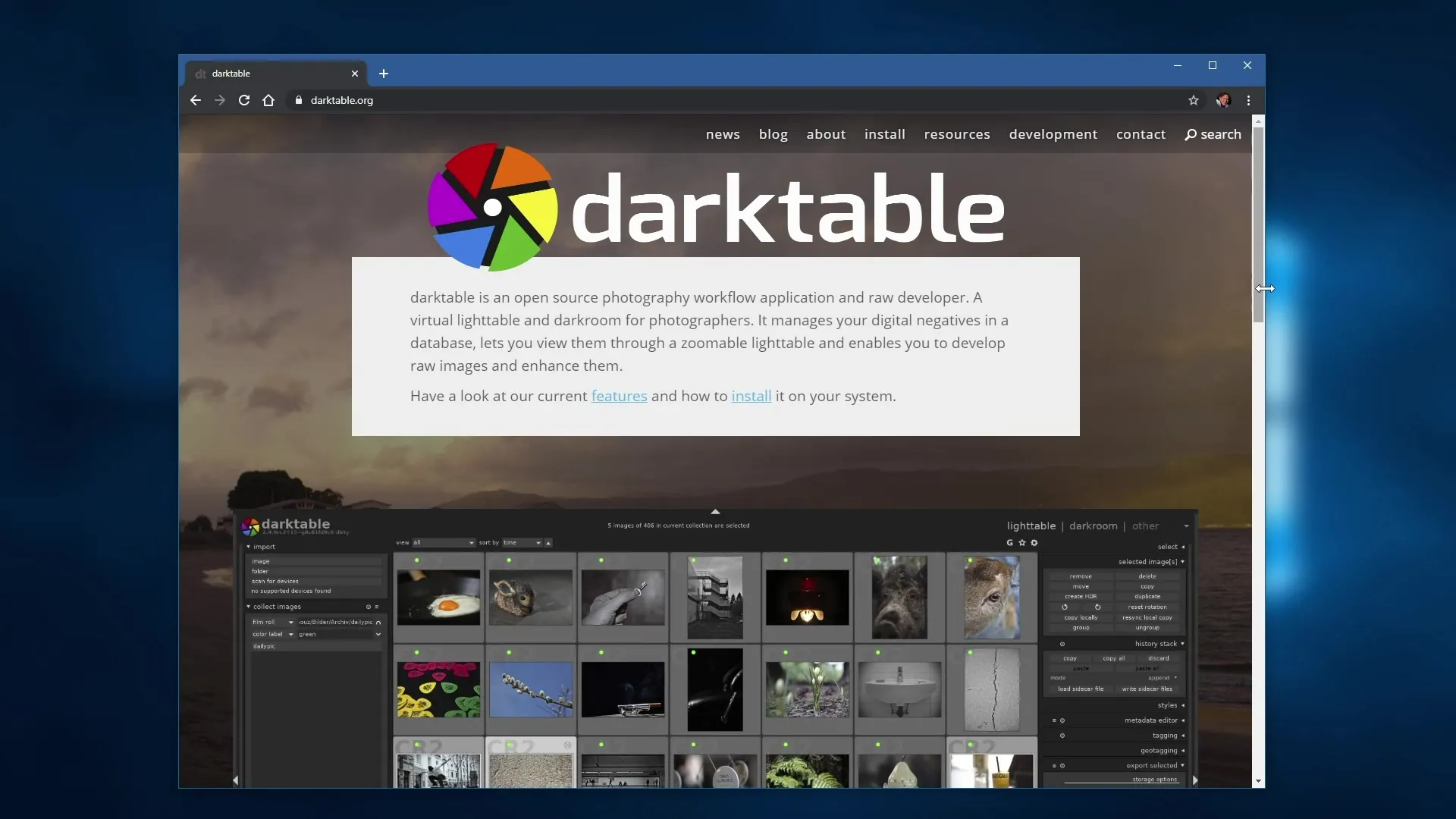
3. Asennustiedoston lataaminen
Napsauttamisen jälkeen saat linkin asennustiedoston lataamiseksi. Napsauta tätä linkkiä ladataksesi asennusohjelman.
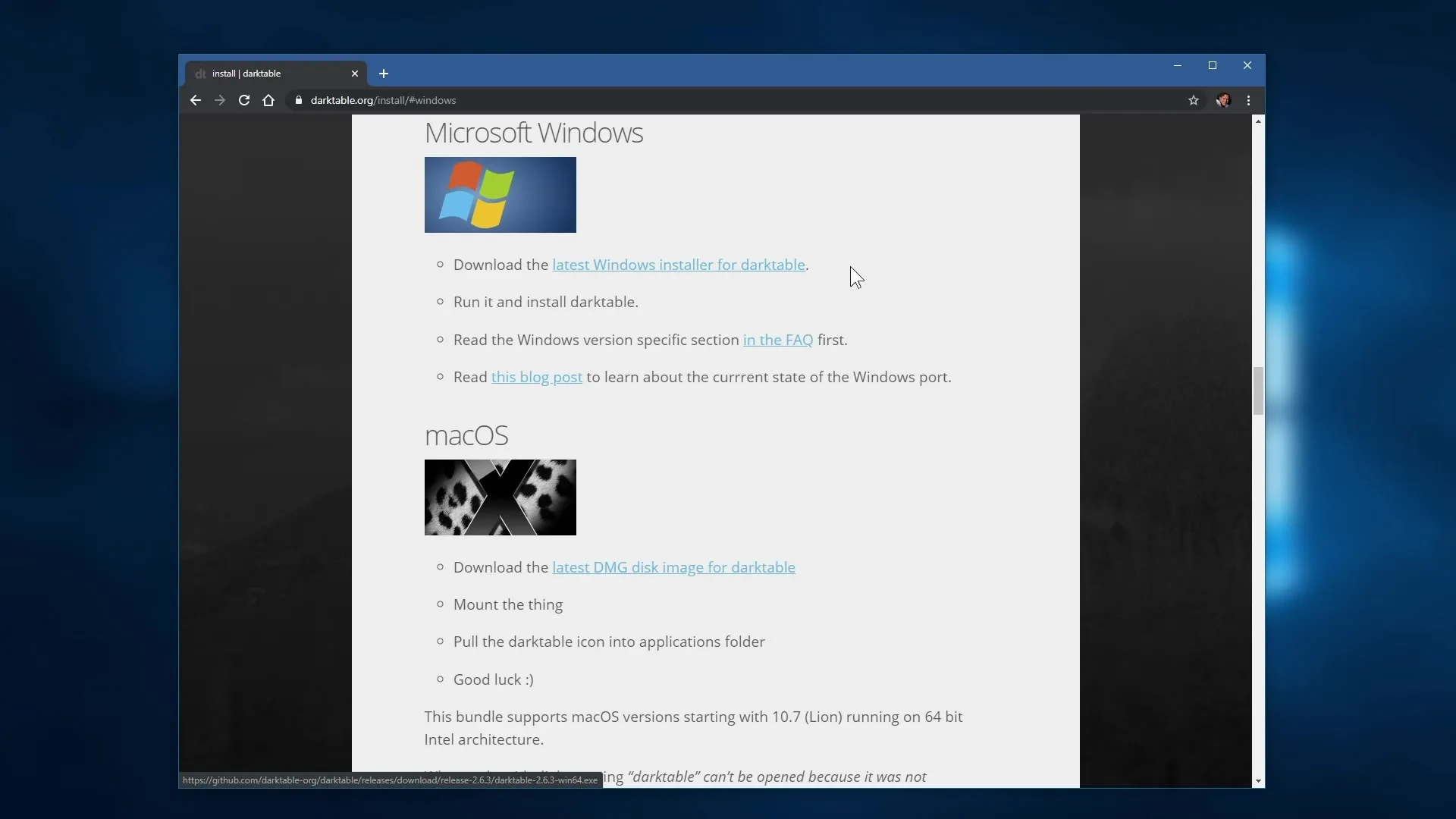
4. Lisäosan asentaminen
Kaksoisnapsauta ladattua tiedostoa käynnistääksesi asennuksen. Seuraa asennusavustajan ohjeita. Lisäosa integroidaan automaattisesti GIMPiin ja mahdollistaa RAW-tiedostojen muokkaamisen suoraan GIMP:ssä.
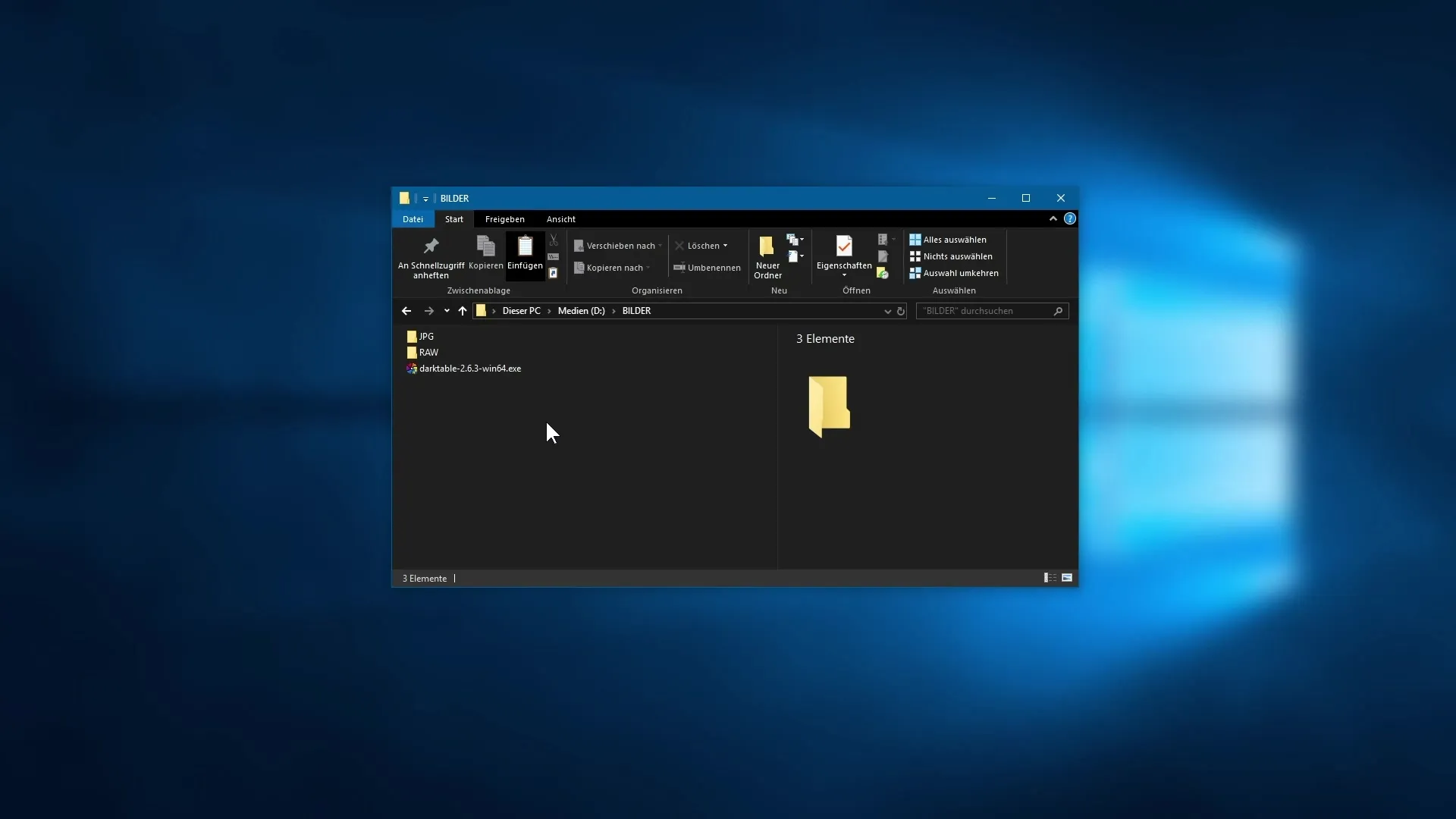
5. RAW-tiedostojen avaaminen GIMP:ssä
Kun olet asentanut Darktablen, voit avata GIMP:in ja tuoda RAW-tiedoston. Voit tehdä tämän joko raahaamalla tiedoston Windowsin Resurssinhallinnan kautta tai menemällä "Tiedosto"-valikkoon ja valitsemalla "Avaa".
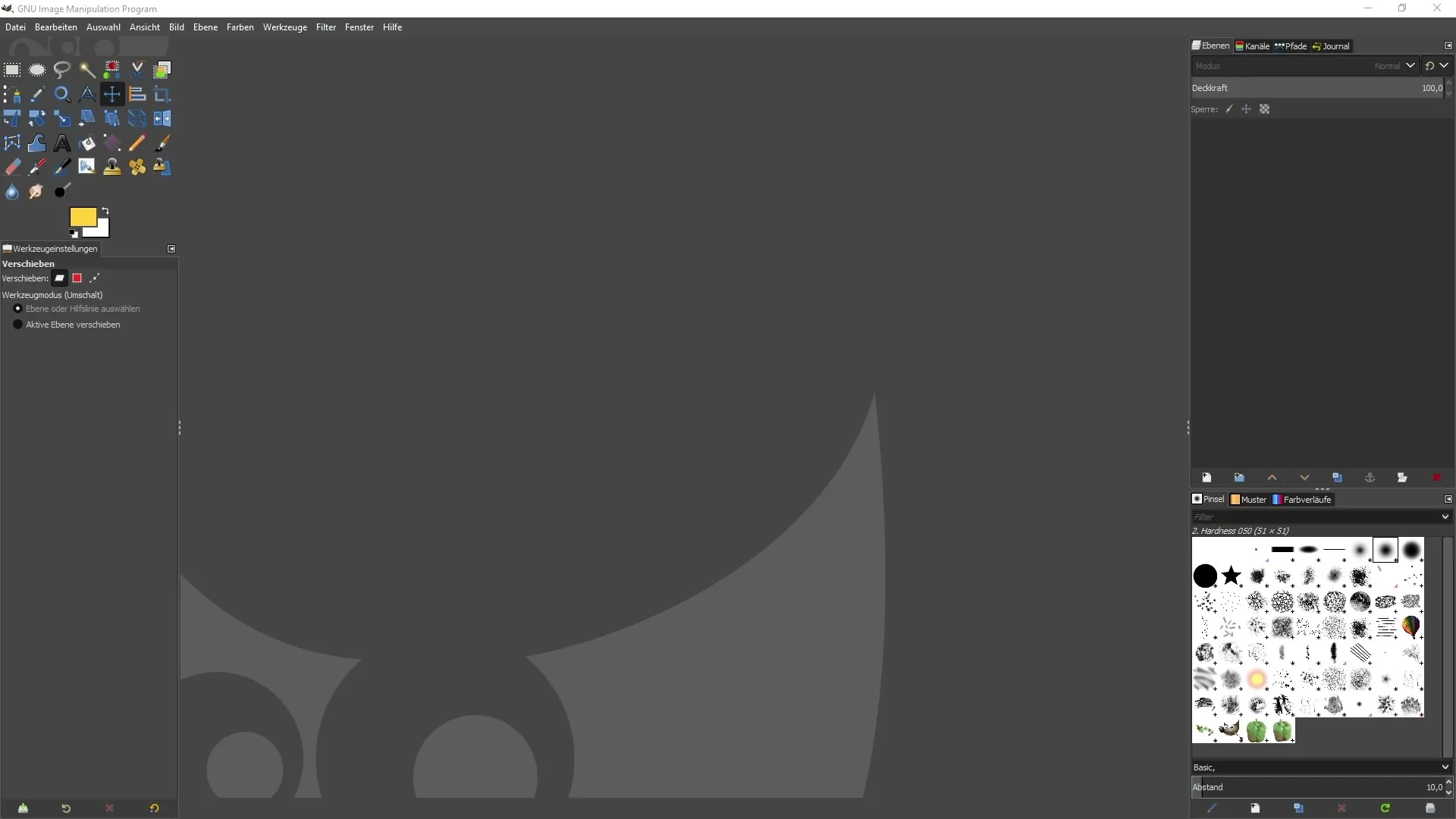
6. RAW-tiedostomuodon valinta
Avoimen dialogissa valitse RAW-tiedosto. Darktable tukee eri muotoja, kuten DNG tai NEF. Valitse tiedostomuoto ja napsauta "Avaa".
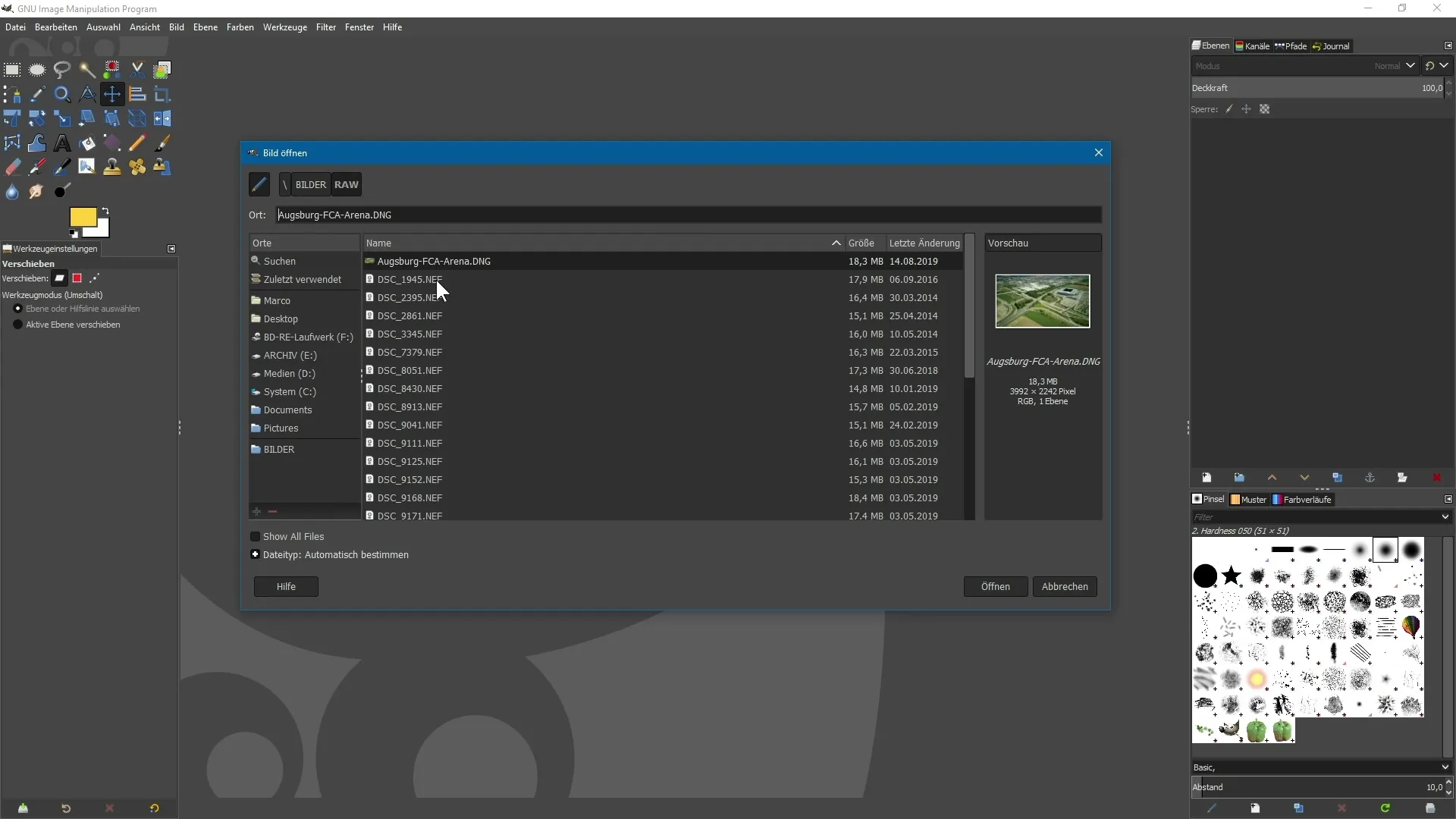
7. RAW-tiedoston muokkaaminen Darktablessa
RAW-tiedostoa ei avata suoraan GIMP:ssä, vaan Darktablessa, erillisessä ohjelmistossa, joka on erikoistunut RAW-kuvien muokkaamiseen. Täällä voit tehdä kaikki tavanomaiset säädöt, joita odotat klassiselta RAW-muunnosohjelmalta.
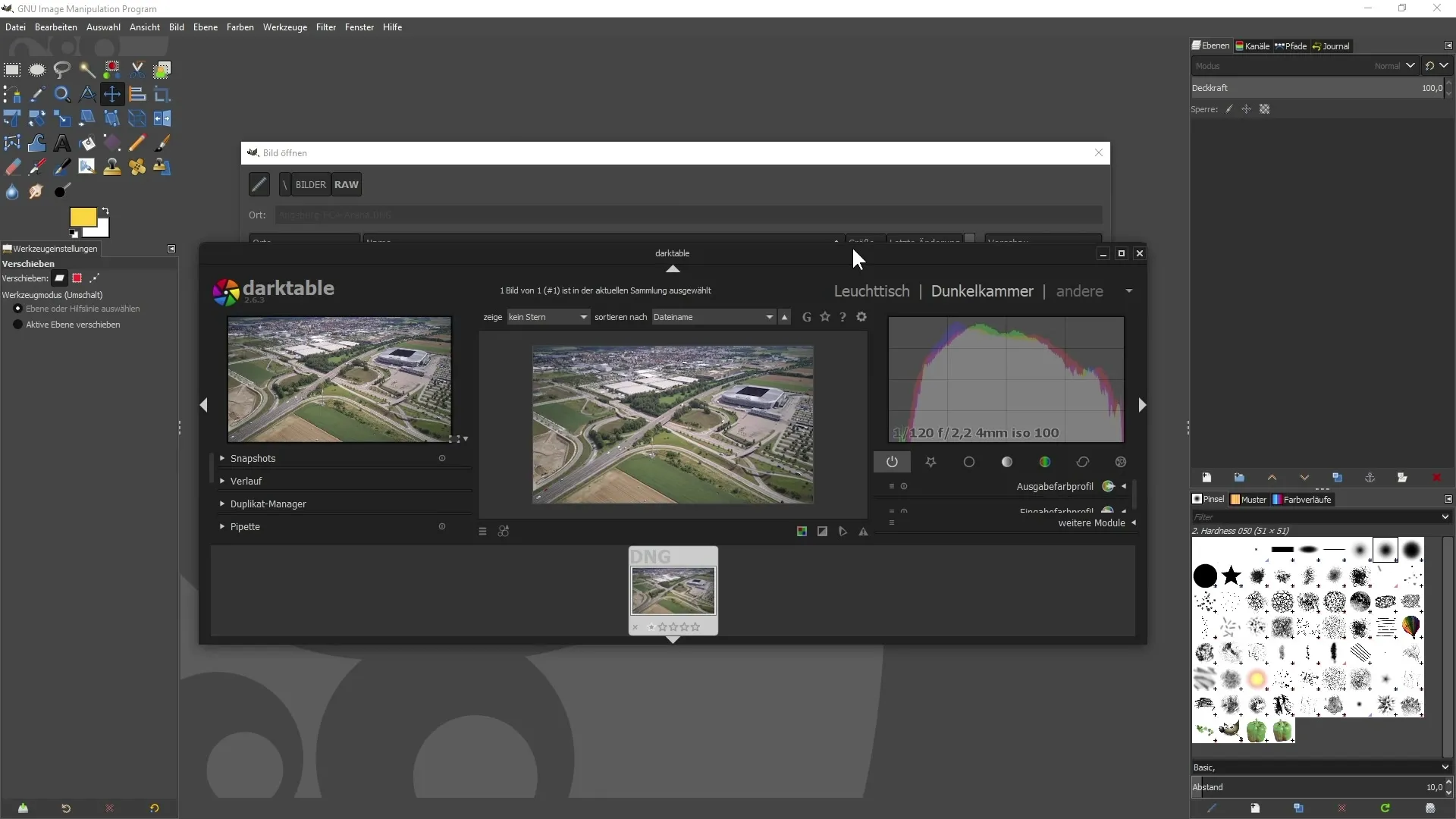
8. Muokkaustoimintojen käyttö Darktablessa
Darktable tarjoaa laajat toiminnot: voit säätää valotusta, muuttaa valkotasapainoa ja muokata kuvaa haluamallasi tavalla. On olemassa erilaisia kategorioita, kuten perustasoryhmä, kirkkausryhmä, väri-ryhmä, korjausryhmä ja efekti-ryhmä, jotka auttavat sinua muokkauksessa.
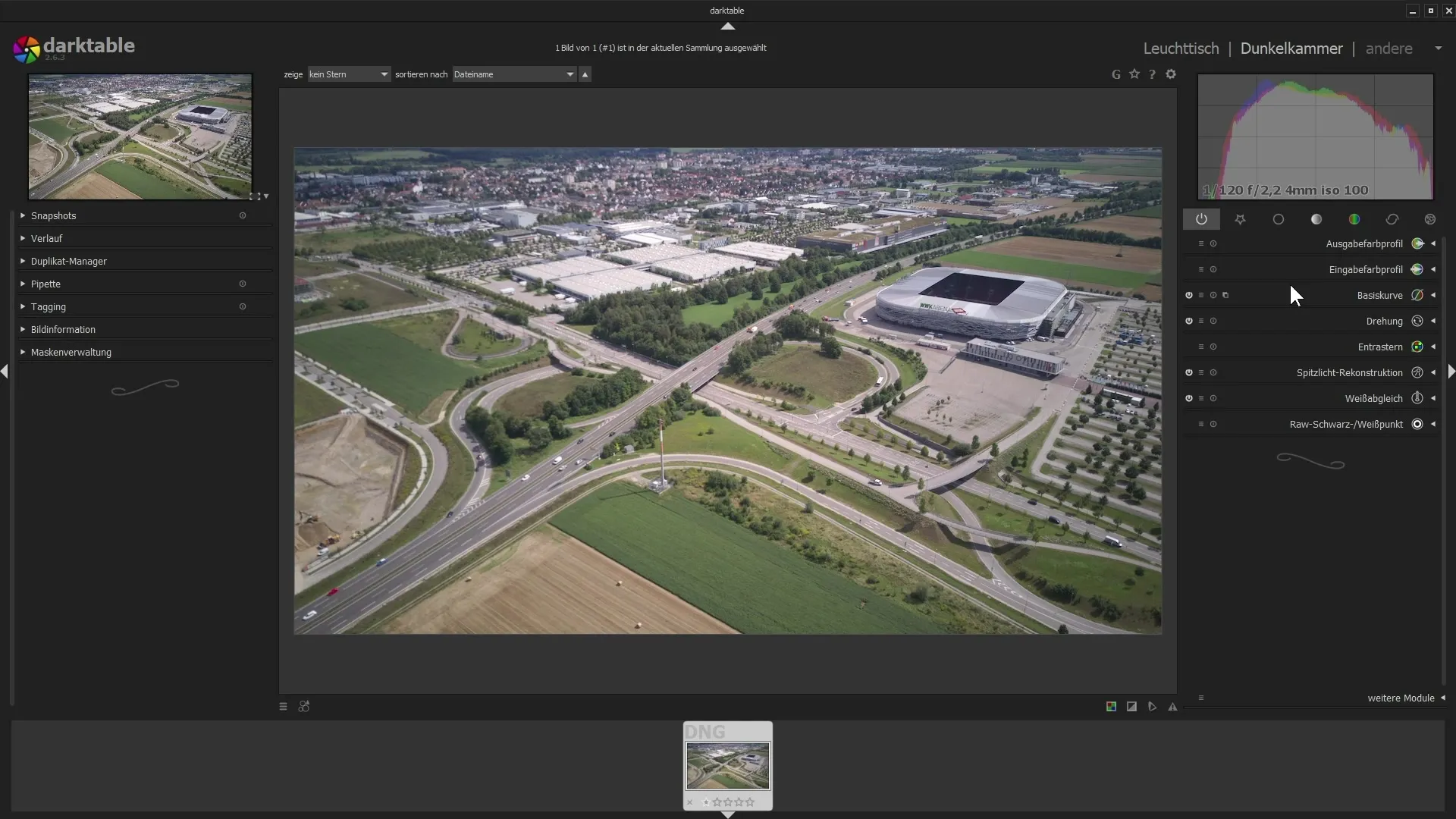
9. Muokkauksen päättäminen
Kun olet valmis muokkauksen kanssa, sulje Darktable. Muokattu kuvasi avautuu automaattisesti GIMP:ssä. Huomaa, että muokkaus on tuhoavaa, mikä tarkoittaa, että et voi avata kuvaa uudelleen RAW-muunnosohjelmassa lisäsäätöjä varten. Se näkyy normaalina kuvatasona tasopaleteissa.
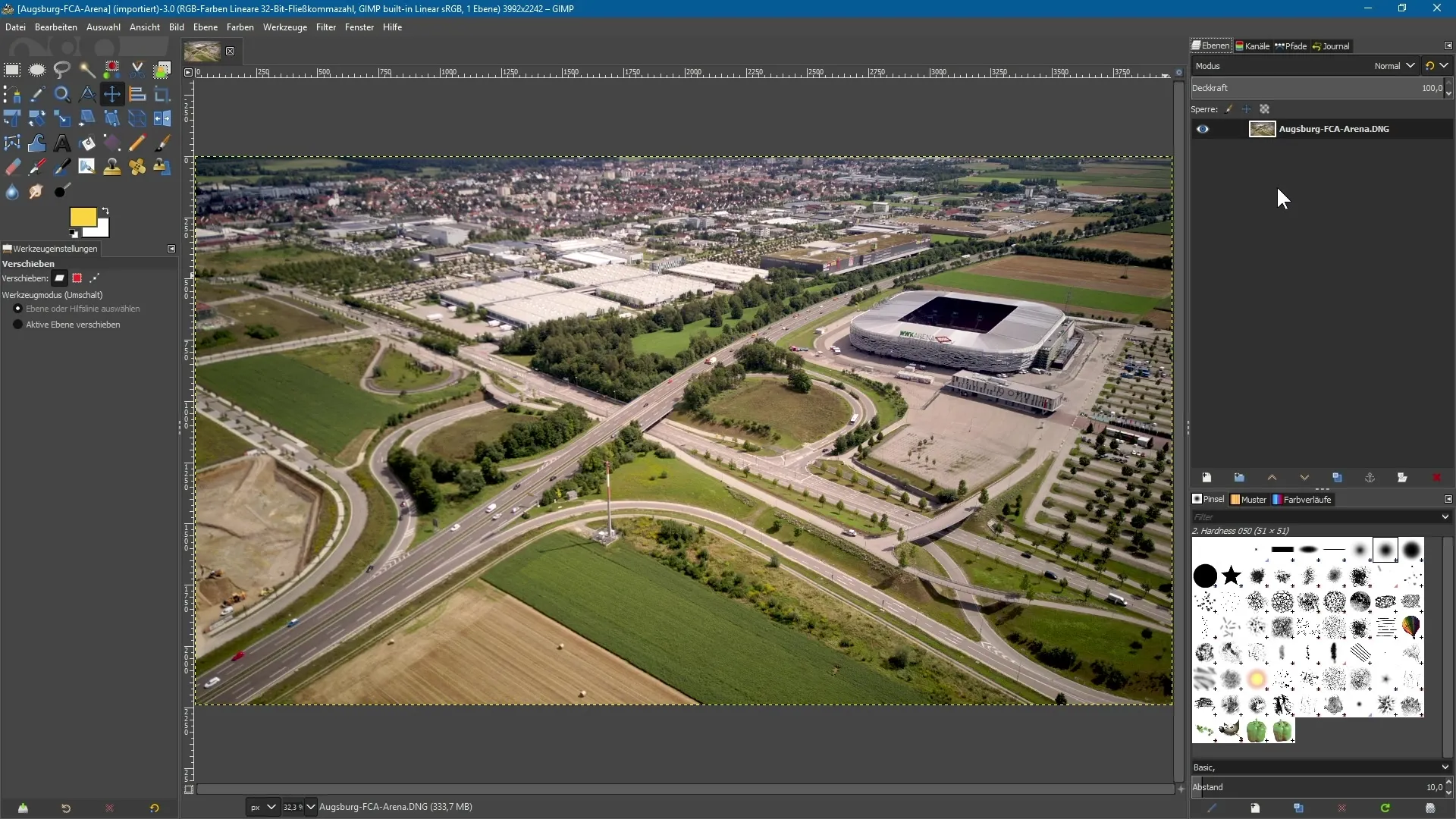
Yhteenveto – RAW-tiedostojen avaaminen ja muokkaaminen GIMP 2.10:ssä
Yhteenvetona voidaan todeta, että oikealla asennuksella ja lisäosien, kuten Darktablen, muokkaamisella voit helposti avata ja muokata RAW-tiedostoja GIMP:ssä 2.10. Sinulla on nyt perustiedot RAW-kuvien tehokkaasta muokkaamisesta GIMP:ssä.
Usein kysytyt kysymykset
What is Darktable?Darktable on ilmainen avoimen lähdekoodin ohjelma RAW-kuvien muokkaamiseen.
Voinko avata myös muita RAW-muotoja?Kyllä, Darktable tukee erilaisia muotoja, kuten DNG ja NEF.
Onko muokkaaminen Darktablessa tuhoamatonta?Kyllä, muokkaaminen on tuhoavaa; muokkauksen jälkeen et voi avata kuvaa uudelleen Darktablessa.


